A Power User menü elérése Windows 11 rendszeren
Microsoft Windows 11 Hős / / April 03, 2023

Utolsó frissítés dátuma

Gyors hozzáférésre van szüksége a Windows rendszeralkalmazásokhoz? Használhatja a Power User menüt. Ez az útmutató elmagyarázza, hogyan érhető el a Windows 11 rendszeren.
Amikor frissít a Windows 11-re, vagy új számítógépet vásárol előre telepítve, észre fogja venni, hogy a felület kifinomultabb, mint a korábbi verziókban. Azonban nehéz lehet megtalálni azokat a dolgokat, amelyeket gyakran használ a Windows 11 rendszerben.
Például, a Feladatkezelő megnyitása eltér a Windows korábbi verzióitól. Már nem nyitja meg a tálcára kattintva, de a Power User menüből elérheti. Ezenkívül a Start menü a tálcán található. Szerencsére mozgathatja a Start gomb vissza balra.
De akár ott hagyja, akár nem, a Windows 11 Power User menüjének elérése nem olyan bonyolult. Az alábbiakban elmagyarázzuk, hogyan.
A Power User menü elérése Windows 11 rendszeren
A Pfelső Felhasználói menü hozzáférést tartalmaz a fontos segédprogramokhoz, amelyekre szükség lehet anélkül, hogy az operációs rendszerben kutakodna. Ezenkívül kényelmes hozzáférést biztosít fontos helyekhez és egyéb értékes tárgyakhoz.
A Power User menü elérése Windows 11 rendszeren:
- Kattintson jobb gombbal a Rajt gomb.
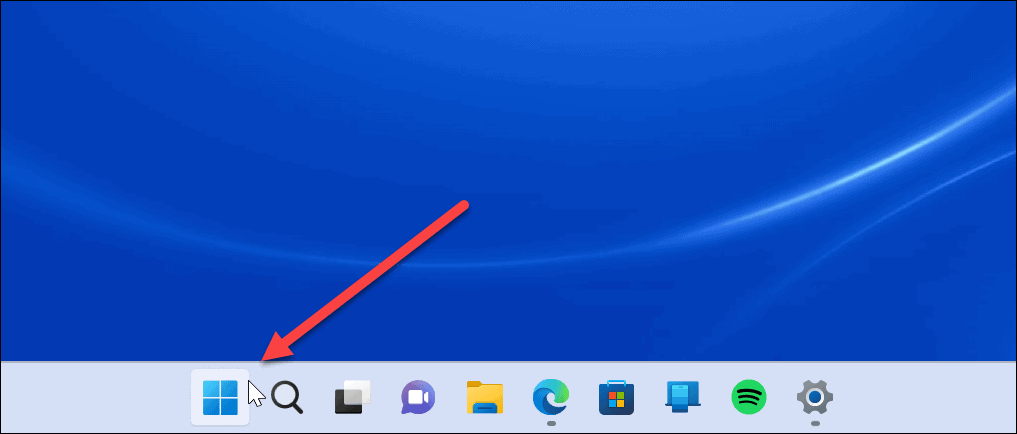
- Megjelenik a Power User menü, és kiválaszthatja a kívánt elemet vagy helyet. Például könnyű hozzáférést biztosít, amikor szüksége van a PowerShell terminálra összetett Windows problémák megoldása.
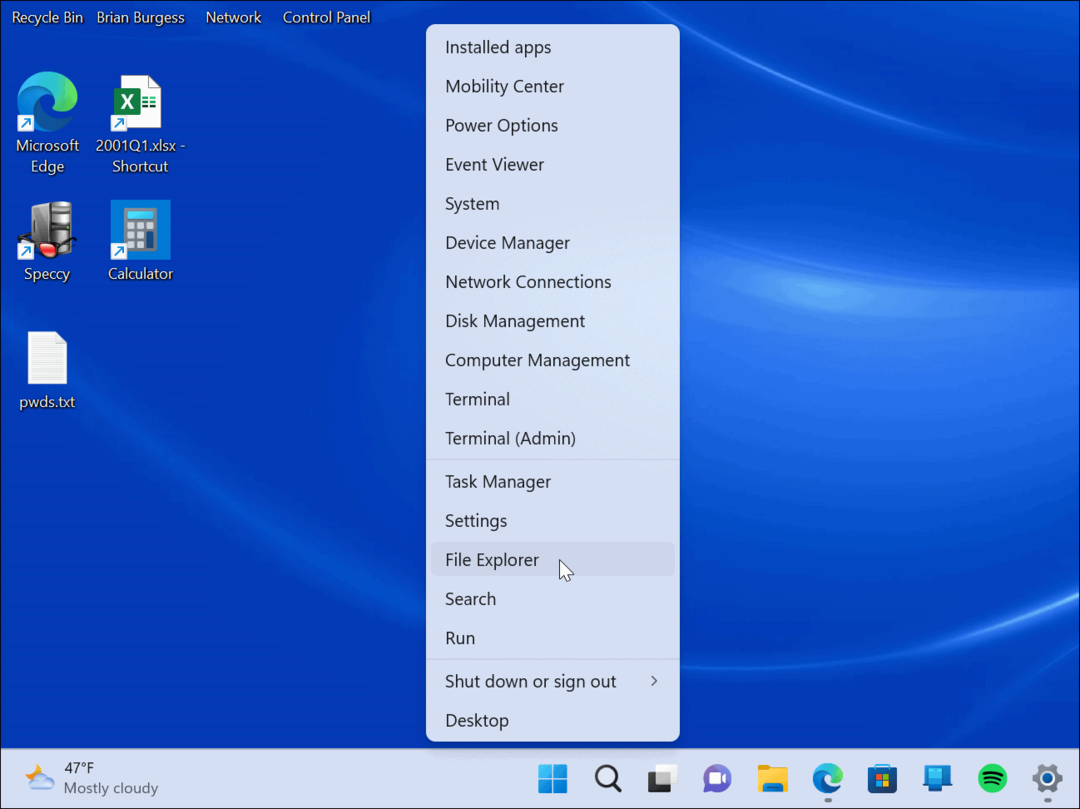
- Ha inkább billentyűparancsokat szeretne használni, nyomja meg a gombot Windows billentyű + X (más néven "WinX” menü) elindításához Erőteljes felhasználói menü és annak összes lehetősége.
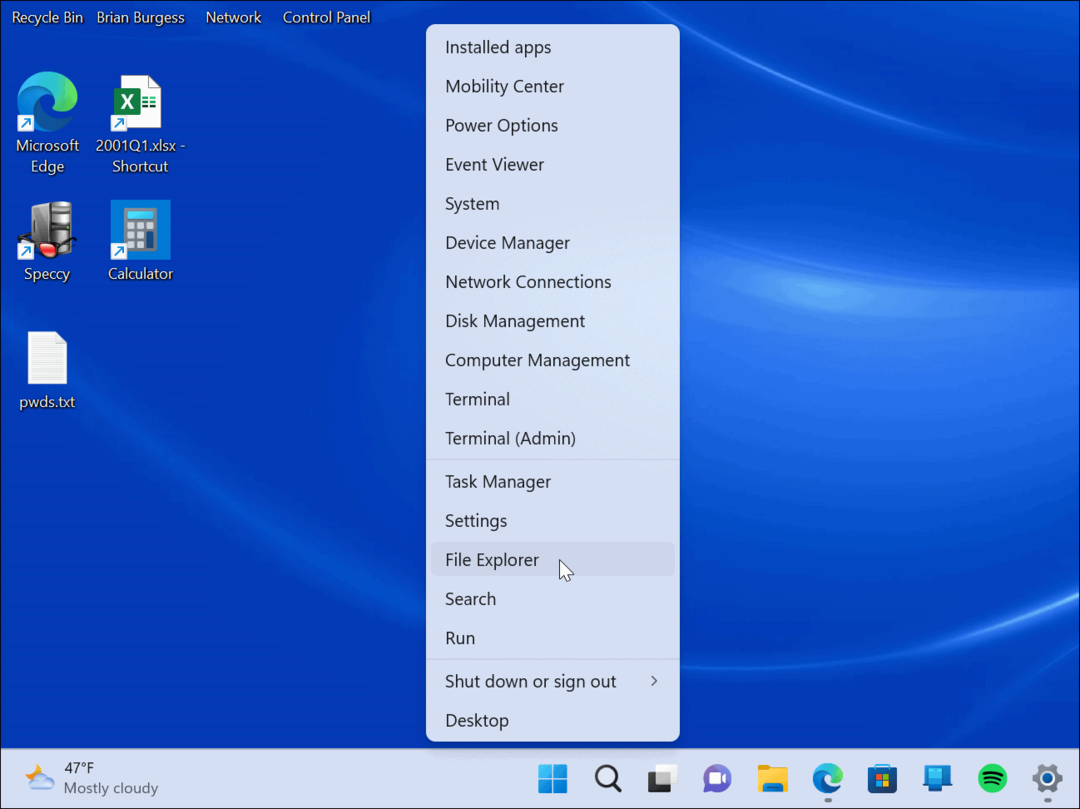
A Kiemelt felhasználói menü elindítása után a menüben felsorolt bármely segédprogramot vagy helyet elindíthat. Egyes elemek közé tartozik a Windows terminál, a rendszerbeállítások, a feladatkezelő, Lemezkezelés, a Futtatás párbeszédpanel, az eszközkezelő és egyebek.
A menüelemek jellemzően azon felhasználók számára készültek, akiknek összetett rendszerfelügyeleti eszközökre van szükségük. Azonban megteheti indítsa újra vagy állítsa le a Windowst a Kiemelt felhasználó menüből.
Rendszereszközök haladó felhasználóknak
A Power User Menu egy kevéssé használt, a Windowsba épített eszköz, és számos lehetőséget tartalmaz. Ha azonban nem tudja, mire való egy segédprogram, jobb, ha békén hagyja.
Ha még nem Windows 11-et használ, a Windows 10 rendszeren a Power User menüt is elérheti. Azt is érdemes megjegyezni, hogy megteheti add hozzá a Vezérlőpultot és egyéb elemek a Kiemelt felhasználó menüben.
Ha többet szeretne megtudni a Power User menü egyes eszközeiről, olvassa el a következőt: nyissa meg a PowerShellt rendszergazdaként. Ha egyszerűbb hozzáférésre van szüksége az Eszközkezelőhöz, megteheti hozzon létre egy parancsikont az Eszközkezelőhöz. Önt is érdekelheti a File Explorer futtatását rendszergazdaként vagy a Feladatkezelő indítóoldalának módosítása.
Hogyan találja meg a Windows 11 termékkulcsát
Ha át kell vinnie a Windows 11 termékkulcsát, vagy csak az operációs rendszer tiszta telepítéséhez van szüksége rá,...
A Google Chrome gyorsítótárának, a cookie-k és a böngészési előzmények törlése
A Chrome kiváló munkát végez a böngészési előzmények, a gyorsítótár és a cookie-k tárolásában, hogy optimalizálja a böngésző teljesítményét az interneten. Az övé, hogyan kell...
Bolti áregyeztetés: Hogyan szerezzen online árakat az üzletben történő vásárlás során
A bolti vásárlás nem jelenti azt, hogy magasabb árat kell fizetnie. Az ár-egyeztetési garanciáknak köszönhetően online kedvezményeket kaphat vásárlás közben...



